Kaip įjungti arba išjungti „end-to-end“ šifravimą priartinant
Socialinė žiniasklaida / / August 04, 2021
Skelbimai
Socialinė žiniasklaida visada ginčijasi dėl vartotojų privatumo problemų. Per daugelį metų mes matėme, kaip įvairios socialinių tinklų programos gerina savo požiūrį į vartotojų privatumą. Vienas iš bendrų bruožų šiuo atžvilgiu yra šifravimas nuo galo iki galo. Informacija, kuria keičiasi dvi ar daugiau šalių, tampa neprieinama visiems, išskyrus susijusias šalis. Net programėlė nežino, kokia informacija buvo pasikeista. Neseniai „Zoom“ konferencijų programa pristatė „nuo galo iki galo“ šifravimo funkciją.
Šiame vadove paaiškinau, kaip įjungti šią funkciją, jei naudojate mastelį. Be to, aptarsime, kokius apribojimus kelia ši funkcija. Aš taip pat sudariau platformų, kurios palaiko ir nepalaiko šią funkciją, sąrašą. Naudodamiesi šifravimu, „Zoom“ serveriai neišmano pranešimų ir informacijos mainų, vykstančių tarp konferencijos dalyvių. Be to, įsilaužėliai, policija ir kitos trečiosios šalys taip pat negalės pasiekti informacijos.

Turinys
-
1 Įjunkite arba išjunkite „End-to-End“ šifravimą mastelyje
- 1.1 Palaikomos platformos
- 1.2 Nepalaikomos platformos
- 1.3 Įgalinti galinį šifravimą
- 1.4 Įgalinkite „End-to-end“ šifravimą grupėms mastelyje
- 2 Ar įgalinant visiško šifravimo mastelį yra trūkumų?
Įjunkite arba išjunkite „End-to-End“ šifravimą mastelyje
„End-to-end“ šifravimo funkcija galima tiek „Premium“, tiek nemokamiems „Zoom“ vartotojams. Anksčiau ši funkcija buvo skirta tik aukščiausios klasės vartotojams.
Skelbimai
Palaikomos platformos
- „Windows“
- „macOS“
- „Android“
- „iOS“
- „iPadOS“
- Padidinti kambarius
Nepalaikomos platformos
Čia yra platformos, kuriose „Zoom end-to-end“ šifravimas nebus palaikomas.
- Padidinti žiniatinklio klientą
- Trečiųjų šalių paslaugos, naudojančios „Zoom SDK“
- „Skype“ vartotojai negali prisijungti prie šifruotos internetinės konferencijos
Įgalinti galinį šifravimą
- Prisijungti į savo „Zoom“ paskyrą
- Tada eik į Nustatymai kairiajame skydelyje> Susitikimai skirtuką
- Po tuo slinkite žemyn, kol rasite Leisti naudoti „End-to-end“ šifravimą (Kadangi funkcija vis dar griežtai tikrinama, šalia jos pamatysite etiketę „Techninė peržiūra“.)

- Norėdami jį įjungti, spustelėkite perjungimo jungiklį (Šiuos tuos pačius veiksmus galite naudoti ir norėdami išjungti „end-to-end“ šifravimą.)
- Kai tik tai įgalinsite, pamatysite dialogo langą, kuriame jus raginama įveskite savo telefono numerį, kad tapatintumėte. Savo telefone gausite patvirtinimo kodą, kurį turėsite įvesti, kad galėtumėte toliau naudotis šifruotomis paslaugomis „Zoom“.
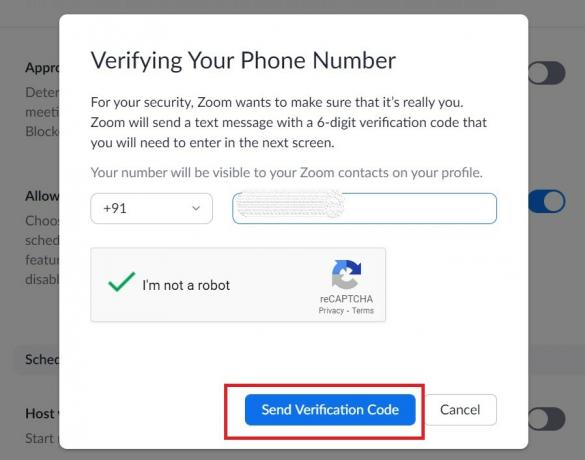
- Įvedę ir patvirtinę savo numerį, turite pasirinkti dviejų tipų šifravimą. Patobulintas šifravimas ir Šifravimas nuo galo iki galo.

- Pasirinkite Šifravimas nuo galo iki galo
- Tada spustelėkite Sutaupyti
PASTABA: Jei įdomu, kaip sužinoti, ar jūsų internetinė sesija yra užkoduota, ar ne, turite atkreipti dėmesį į simbolį. Tai yra žalio skydo simbolis, kuriame yra juoda spyna. Tai reiškia, kad sesija yra šifruojama nuo galo iki galo.
Įgalinkite „End-to-end“ šifravimą grupėms mastelyje
- Prisijunkite prie mastelio keitimo
- Kairiajame skydelyje spustelėkite Vartotojo valdymas

- Pagal tą paspaudimą Grupės valdymas [grupes galima įjungti naudojant aukščiausios kokybės „Zoom“ planus]
- Pasirinkite savo grupę
- Tada pagal Nustatymai > eik į Susitikimas
- Kaip mes darėme anksčiau, tokiu pačiu būdu turite įgalinti „end-to-end“ šifravimą „Zoom“ grupėms.
Ar įgalinant visiško šifravimo mastelį yra trūkumų?
Taip, kai įjungsite visišką šifravimą, bus keletas funkcijų, kurių negalėsite naudoti. Aš tą patį išvardijau žemiau
- Prisijungimas prie susitikimo prieš šeimininką
- Breakout kambariai
- Tiesioginė transkripcija
- Debesų įrašymas
- 1: 1 privatus pokalbis
- Srautas
Taigi, „Zoom“ galite įgalinti visiškai naują šifravimą nuo galo iki galo. Vartotojo privatumas visada yra svarbus, todėl gerai, kad „Zoom“ tai supranta ir šifravimo funkciją teikia visiems vartotojams.
Kiti priartinimo vadovai,
Skelbimai
- Kaip žaisti „Zoom Conferencing App“ monopolį
- Kaip naudoti „Zoom Meeting“ programą kompiuteryje
- Kas yra „Breakout Rooms in Zoom“: kaip tai įgalinti
- „Zoom“ garso problemų šalinimas
„Swayam“ yra profesionalus tinklaraštininkas, turintis kompiuterių programų magistro laipsnį, taip pat turi „Android“ kūrimo patirties. Jis yra įsitikinęs „Stock Android“ OS gerbėjas. Be techninių dienoraščių, jis mėgsta žaidimus, keliones ir grojimą / mokymą gitaros.



